
آيا مرورگر كامپيوتر شما به كندي كار مي كند يا حتي كرش مي كند؟ پلاگين هاي غير ضرروي، افزونه ها، يا حتي داده انباشته بيش از حد تاريخچه و ديتاي مربوط به مرور اينترنت مي توانند باعث كندي مرورگر شما شوند. در ادامه مطلب، چگونه حل اينگونه مشكلات را شرح خواهيم داد.
در اين مقاله آموزشي، روش غيرفعال كردن پلاگين ها، حذف كردن افزونه ها و پاك كردن كش و تاريخچه سيستم را به منظور افزايش سرعت گوگل كروم آموزش خواهيم داد.
غيرفعال كردن پلاگين ها
وقتي گوگل كروم را نصب مي كنيد، پلاگين هاي بسياري به صورت پيشفرض به همراه آن نصب مي شوند. پلاگين ها به مروگر امكان پردازش فايل هايي با فرمت هاي خاص مانند فلش، جاوا، سيلورلايت يا ويندوز مديا را مي دهند اما بيشتر آن ها كاربرد زيادي در وبسايت ها ندارند. پلاگين ها، مي توانند باعث كاهش سرعت مرورگر شوند، اما شما مي توانيد پلاگين هاي غيرضروري را به راحتي غيرفعال كنيد؛ براي اين كار عبارتabout:plugins را در نوار آدرس كروم وارد كرده و كليد Enter را فشار دهيد.
شما مي توانيد همه ي پلاگين ها را غيرفعال كنيد، اما بهتر است فلش را فعال نگاه داريد، چون بسياري از وبسايت ها از فلش براي نمايش دادن منو ها، ويديو ها و مواردي از اين دست استفاده مي كنند. همچنين اگر از سرويس هايي مانند Netflix استفاده مي كنيد، بايد پلاگين سيلورلايت را نيز فعال نگاه داريد. امكان فعالسازي پلاگين ها در هر زماني نيز وجود دارد.

پس از وارد كردن عبارت مذكور در نوار آدرس كروم، ليستي از پلاگين هاي نصب شده را مشاهده خواهيد كرد، مي توانيد پلاگين هاي غيرضروري را با كليك روي گزينه Disable غيرفعال كنيد.
به ياد داشته باشيد پلاگين ها قابل حذف يا Uninstall شدن نيستند، تنها مي توان آن ها را غيرفعال كرد. اما استثنا هايي هم وجود دارند، مانند پلاگين هايي به عنوان بخشي از يك افزونه نصب مي شوند و حذف كردن افزونه، آن پلاگين ها هم به صورت خودكار حذف مي شوند.

پلاگين هاي غيرفعال در ليست با رنگ خاكستري نمايش داده مي شوند و لينك Disable آن ها تبديل به Enable براي فعالسازي دوباره آن ها در مواقع لزوم مي شود.

غيرفعال كردن افزونه ها
افزونه ها، برنامه هايي كوچك موجود در فروشگاه كروم (Chrome Web Store) هستند كه به قابليت هاي كروم مي افزايند. اين برنامه هاي كوچك مي توانند بسيار مفيد باشند، اما اگر تعداد زيادي از آن ها را روي سيستم خود نصب كنيد، مي توانند روي عملكرد مرورگر تاثير منفي بگذارند. شما مي توانيد براي افزايش سرعت مرورگر، افزونه ها را به راحتي غيرفعال كنيد. بعضي از افزونه ها داراي يك آيكن روي نوار آدرس كروم هستند، و براي آن غيرفعال كردن آن ها مي توانيد پس از كليك راست، Uninstall را انتخاب كنيد.

امكان نصب اپليكيشن هم روي كروم وجود دارد. مي توانيد اپليكيشن هاي نصب شده را در صفحه تب جديد مشاهده كنيد. غيرفعال كردن اپ ها نيز امكان پذير است.

براي مشاهده ليست اپليكيشن و افزونه هاي نصب شده، روي تصوير آچار در نوار ابزار ها كليك كرده و Tools -> Extensions را انتخاب كنيد. امكان غيرفعال كردن افزونه ها با كليد مربوط به آن ها وجود دارد، اما بعضي افزونه ها كليدي ندارند، ولي در اين ليست موجود هستند.

براي غيرفعال كردن افزونه ها، كافيست تيك گزينه Enabled در سمت راست آن ها را برداريد.

با تيك زدن دوباره اين گزينه، مي توانيد افزونه مورد نظر را دوباره فعال كنيد.
شما همچنين مي توانيد با كليك روي آيكن سطل آشغال در سمت راست افزونه اي كه ديگر نيازي به آن نداريد، آن را حذف كنيد.

پاك كردن تاريخچه مرورگر
همانطور كه در وبسايت هاي مختلف سير مي كنيد، پايگاه داده تاريخچه كروم، به ذخيره آدرس وبسايت ها و متون كش شده، تاريخچه دانلود ها، كوكي ها، و مواردي از اين دست مي پردازد. با اينكه هدف از پايگاه داده تاريخچه و كش، افزايش سرعت با ذخيره برخي موارد است، برخي مواقع ممكن است باعث كند شدن كروم شود.
به ياد داشته باشيد كه لازم نيست تاريخچه مرورگر را به صورت متوالي براي افزايش سرعت پاك كنيد، اما آزاديد براي دلايل امنيتي اين كار را انجام دهيد.
راه هاي زيادي پاك كردن تاريخچه وجود دارد، مانند پاك كردن كل تاريخچه، يا پاك كردن تاريخچه براي برخي وبسايت هاي مشخص.
پاك كردن كل تاريخچه
براي اين كار، كافيست روي آيكن مربوط به تنظيمات، Tools و سپس Clear browsing data كليك كنيد.
به خاطر داشته باشيد با انجام اين كار، ديگر امكان پيش بيني آدرس هاي در حال تايپ وجود نخواهد داشت.

در صفحه مذكور، پس از انتخاب مواردي كه قصد پاك كردنشان را داريد، بازه زماني مورد نظر خود را نيز انتخاب كرده و روي Clear browsing data كليك كنيد.

پس از اتمام عمليات، تب مربوط به تنظيمات باز خواهد شد، براي بستن آن روي ضربدر كليك كنيد.

پاك كردن تاريخچه ي موارد خاص
اگر قصد داريد تاريخچه برخي صفحات خاص را پاك كنيد، پس از كليك روي آيكن تنظيمات، History را انتخاب كنيد.

چك باكس كنار صفحاتي را كه قصد پاك كردن تاريخه شان را داريد، تيك بزنيد. پس از اينكه تمام صفحات مورد نظر خود را انتخاب كرديد، روي Remove selected items كليك كنيد.

پاك كردن تاريخچه از تب جديد
وقتي يك تب جديد باز مي كنيد، مجموعه از وبسايت هايي را كه بيشتر توسط شما بازديد شده اند، مشاهده خواهيد كرد. با حذف اين كردن اين وبسايت ها از اين صفحه مي توانيد تاريخچه خود را پاك كنيد.
براي حذف كردن اين موارد، نشانگر ماوس خود را روي آن ها برده، و روي علامت ضربدري كه در گوشه سمت راست و بالاي آن ظاهر مي شود كليك كنيد.

شما همچنين مي توانيد اين موارد را با كشيدن (درگ كردن) رو به پايين تا آيكن سطل آشغال و نوشته Remove from Chrome -كه پس از كشيدن كاشي مربوطه ظاهر مي شود،- نيز حذف كنيد.

پاك شدن خودكار تاريخچه پس از خروج از كروم
در همين مقاله، گفتيم كه بهتر است براي بالا بردن سرعت كروم، افزونه هاي غيرضروري را غيرفعال كنيد. حالا به معرفي افزونه اي مي پردازيم كه بسيار كارامد است. افزونهClick&Clean امكان پاك شدن خودكار تاريخچه پس از خروج از كروم به اين مرورگر اضافه مي كند.
براي نصب افزونه ي مذكور، پس از كليك روي لينك بالا، در صفحه ي مربوطه روي Add to Chrome كليك كنيد.

صفحه اي براي تاييد عمليات و اطلاع رساني درباره سطوح دسترسي افزونه باز مي شود. براي ادامه فرايند نصب، روي Add كليك كنيد.

پس از اتمام نصب افزونه، كليد مربوط به آن در نوار ابزار كروم قابل مشاهده است.

وقتي روي آيكن افزونه مذكور كليك مي كنيد، با فهرست اصلي كارهايي قابل انجام با آن رو به رو مي شويد.
براي فعالسازي قابليت پاكسازي تاريخچه پس از خروج، در فهرست اصلي رو Options كليك كنيد.

براي انتخاب موارد جهت پاكسازي پس از خروج، روي تب Clear Private Data when Browser Closes در سمت چپ كليك كنيد. روي علامت به علاوه كليك كنيد. مواردي كه مايليد پاك شوند را تيك بزنيد.
براي كسب اطلاعات بيشتر درباره اين افزونه، صفحه راهنماي آن را مطالعه كنيد.


















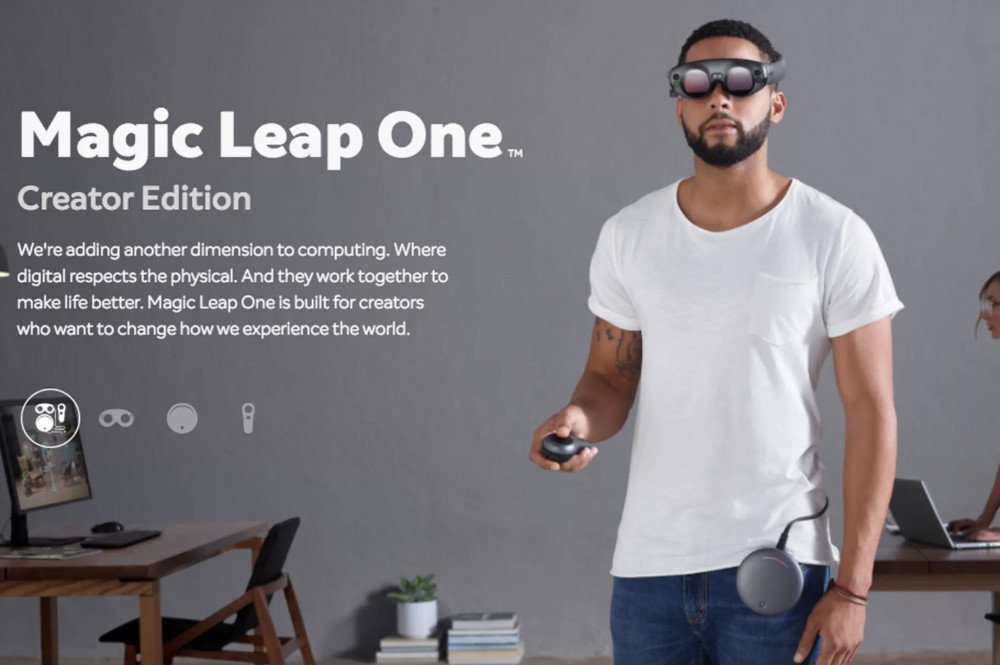








 دانلود آهنگ جديد مهدي احمدوند به نام خلسه
دانلود آهنگ جديد مهدي احمدوند به نام خلسه دانلود آلبوم اوردوز ۳
دانلود آلبوم اوردوز ۳ دانلود آهنگ جديد بهنام باني به نام تويي انتخابم
دانلود آهنگ جديد بهنام باني به نام تويي انتخابم دانلود آهنگ جديد سينا شعبانخاني به نام هيس
دانلود آهنگ جديد سينا شعبانخاني به نام هيس